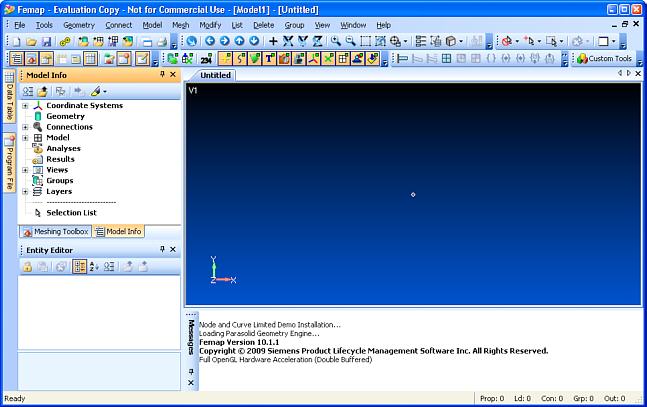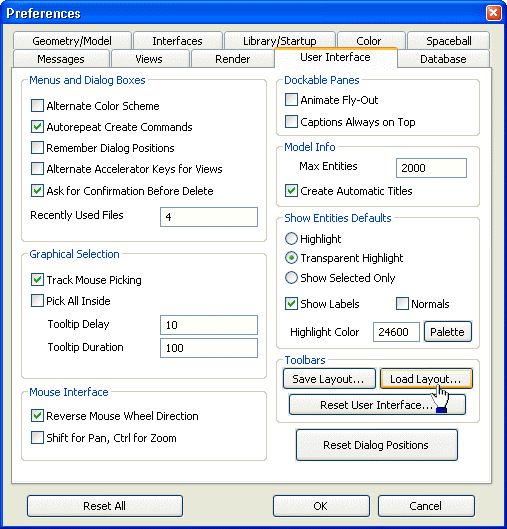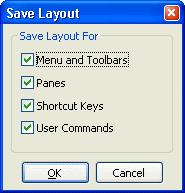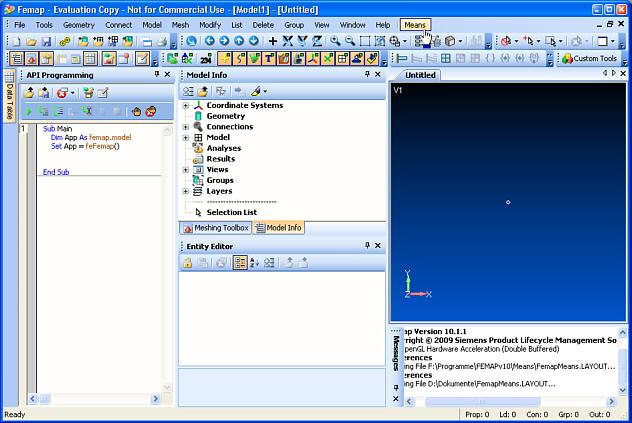Software: FEM - Tutorial - FEMAP- und MEANS-Installation: Unterschied zwischen den Versionen
Aus OptiYummy
Zur Navigation springenZur Suche springen
K (→MEANS-Solver) |
K (→FEMAP) |
||
| (21 dazwischenliegende Versionen desselben Benutzers werden nicht angezeigt) | |||
| Zeile 2: | Zeile 2: | ||
<div align="center"> '''FEMAP & MEANS (Installation)''' </div> | <div align="center"> '''FEMAP & MEANS (Installation)''' </div> | ||
== FEMAP == | |||
* Man sollte das FEMAP in den bei der Installation vorgeschlagenen Programmordner '''C:\Programme\FEMAP...\''' installieren. Es kann aber auch jeder andere Ordner benutzt werden. | |||
* Komponenten: FEMAP-Program nur mit Examples und Help | |||
* als Node-Limited Demo (300 Knoten) | |||
* Nach der Installation wird FEMAP sofort funktionieren, allerdings fehlt noch der für die Übungen benötigte MEANS-Solver. | |||
== | == MEANS-Solver == | ||
* Im Programm-Verzeichnis von FEMAP muss man einen Unterordner '''MEANS''' anlegen, z.B. '''C:\Programme\FEMAP10\MEANS'''. | |||
* Die in [http://www.optiyummy.de/images/Software_FEM_-_Tutorial_-_Einleitung_-_means_demo.zip means-demo.zip] im Ordner MEANS_10 enthaltenen MEANS-Dateien kopiert man in diesen angelegten MEANS-Ordner: | |||
''' | |||
* | |||
Die in [http://www.optiyummy.de/images/Software_FEM_-_Tutorial_-_Einleitung_-_means_demo.zip means-demo.zip] enthaltenen MEANS-Dateien | |||
means.exe | means.exe | ||
MeansSolve.BAS | |||
FemapMeans.LAYOUT | |||
In der Datei '''FemapMeans.LAYOUT''' muss der wirkliche Pfad zu MeansSolve.BAS eingetragen werden ('''Fett''' markiert). Dabei sind in der Pfadangabe die Backslash-Zeichen immer doppelt anzugeben: | |||
<?xml version="1.0" encoding="UTF-8"?> | |||
<FEMAP_Layout CompactMode="1"> | |||
<Info Version="10.11"/> | |||
<User_Commands> | |||
<Command Title="Solve" Arg="" Cmd="'''F:\\Programme\\FEMAPv10\\Means\\MeansSolve.BAS'''" Dir=""/> | |||
: | |||
''' | |||
* Start von FEMAP zeigt noch die Original-Oberfläche dieses Programms: | * Start von FEMAP zeigt noch die Original-Oberfläche dieses Programms: | ||
<div align="center">[[Bild:Software_FEM_-_Tutorial_-_Einleitung_-_femap-defaultlayout. | <div align="center">[[Bild:Software_FEM_-_Tutorial_-_Einleitung_-_femap-defaultlayout.jpg| ]]</div> | ||
* Die Einbindung des zusätzlichen Menüs mit den Funktionen des Means-Solvers geschieht durch Laden | * Die Einbindung des zusätzlichen Menüs mit den Funktionen des Means-Solvers geschieht durch Laden der entsprechend konfigurierten Layout-Datei '''FemapMeans.LAYOUT'''. | ||
* In den erforderlichen Konfigurationsdialog gelangt man über den Menüeintrag ('''''File - Preferences'''''): | * In den erforderlichen Konfigurationsdialog gelangt man über den Menüeintrag ('''''File - Preferences'''''). Mittels '''''Load Layout ...''''' öffnet man die bereitgestellte Datei '''FemapMeans.LAYOUT''' im Means-Ordner der FEMAP-Installation:<div align="center">[[Bild:Software_FEM_-_Tutorial_-_Einleitung_-_preferences.gif| ]]</div> | ||
<div align="center">[[Bild:Software_FEM_-_Tutorial_-_Einleitung_-_preferences.gif| ]]</div> | *'''Wichtig:''' Damit das geladene Layout auch beim nächsten Start von FEMAP wieder benutzt wird, muss man '''''Save Layout...''''' im obigen Preference-Dialog veranlassen: | ||
* | # Man speichert die Datei '''FemapMeans.LAYOUT''' möglichst in den Ordner '''Eigene Dateien''', um die Original-Layout-Datei nicht zu zerstören. | ||
<div align="center">[[Bild:Software_FEM_-_Tutorial_-_Einleitung_- | # Die Default-Vorgaben für '''''Save Layout''''' muss man mit OK quitttieren:<div align="center">[[Bild:Software_FEM_-_Tutorial_-_Einleitung_-_femap-save_layout.gif| ]]</div> | ||
* | * '''Hinweis:''' FEMAP speichert die Layout-Konfiguration in den benutzerspezifischen Abschnitt der Windows-Registry. Die Layout-Datei selbst wird danach nicht mehr benutzt und kann auch gelöscht werden! | ||
<div align="center">[[Bild:Software_FEM_-_Tutorial_-_Einleitung_- | * Das FEMAP-Menü wurde um den Menüpunkt '''Means''' erweitert. Der Aufruf-Button [[Bild:Software_FEM_-_Tutorial_-_Button_means-solve.gif|baseline]] für den Means-Solvers ist in den Model-Toolbar eingebunden:<div align="center">[[Bild:Software_FEM_-_Tutorial_-_Einleitung_-_means-menu_eingebunden.jpg| ]]</div> | ||
* | * Da über die Layout-Datei ein BASIC-Script eingebunden wurde, ist ein Fenster für die API-Programmierung geöffnet. Dieses Fenster kann man schließen. | ||
* '''''Achtung:'''''<br> | |||
Falls man z.B. wegen fehlerhafter Einstellungen diesen MEANS-Integrationsprozess wiederholen möchte, so muss man unbedingt vor dem erneuten Laden der Datei '''FemapMeans.LAYOUT''' den darunterliegenden Button '''''Reset User Interface...''''' betätigen. | |||
<div align="center"> [[Software:_FEM_-_Tutorial_-_Software|←]] [[Software:_FEM_-_Tutorial_-_FEMAP-Konfiguration|→]] </div> | <div align="center"> [[Software:_FEM_-_Tutorial_-_Software|←]] [[Software:_FEM_-_Tutorial_-_FEMAP-Konfiguration|→]] </div> | ||
Aktuelle Version vom 22. April 2010, 12:27 Uhr
FEMAP & MEANS (Installation)
FEMAP
- Man sollte das FEMAP in den bei der Installation vorgeschlagenen Programmordner C:\Programme\FEMAP...\ installieren. Es kann aber auch jeder andere Ordner benutzt werden.
- Komponenten: FEMAP-Program nur mit Examples und Help
- als Node-Limited Demo (300 Knoten)
- Nach der Installation wird FEMAP sofort funktionieren, allerdings fehlt noch der für die Übungen benötigte MEANS-Solver.
MEANS-Solver
- Im Programm-Verzeichnis von FEMAP muss man einen Unterordner MEANS anlegen, z.B. C:\Programme\FEMAP10\MEANS.
- Die in means-demo.zip im Ordner MEANS_10 enthaltenen MEANS-Dateien kopiert man in diesen angelegten MEANS-Ordner:
means.exe MeansSolve.BAS FemapMeans.LAYOUT
In der Datei FemapMeans.LAYOUT muss der wirkliche Pfad zu MeansSolve.BAS eingetragen werden (Fett markiert). Dabei sind in der Pfadangabe die Backslash-Zeichen immer doppelt anzugeben:
<?xml version="1.0" encoding="UTF-8"?> <FEMAP_Layout CompactMode="1"> <Info Version="10.11"/> <User_Commands> <Command Title="Solve" Arg="" Cmd="F:\\Programme\\FEMAPv10\\Means\\MeansSolve.BAS" Dir=""/> :
- Start von FEMAP zeigt noch die Original-Oberfläche dieses Programms:
- Die Einbindung des zusätzlichen Menüs mit den Funktionen des Means-Solvers geschieht durch Laden der entsprechend konfigurierten Layout-Datei FemapMeans.LAYOUT.
- In den erforderlichen Konfigurationsdialog gelangt man über den Menüeintrag (File - Preferences). Mittels Load Layout ... öffnet man die bereitgestellte Datei FemapMeans.LAYOUT im Means-Ordner der FEMAP-Installation:
- Wichtig: Damit das geladene Layout auch beim nächsten Start von FEMAP wieder benutzt wird, muss man Save Layout... im obigen Preference-Dialog veranlassen:
- Man speichert die Datei FemapMeans.LAYOUT möglichst in den Ordner Eigene Dateien, um die Original-Layout-Datei nicht zu zerstören.
- Die Default-Vorgaben für Save Layout muss man mit OK quitttieren:
- Hinweis: FEMAP speichert die Layout-Konfiguration in den benutzerspezifischen Abschnitt der Windows-Registry. Die Layout-Datei selbst wird danach nicht mehr benutzt und kann auch gelöscht werden!
- Das FEMAP-Menü wurde um den Menüpunkt Means erweitert. Der Aufruf-Button
 für den Means-Solvers ist in den Model-Toolbar eingebunden:
für den Means-Solvers ist in den Model-Toolbar eingebunden: - Da über die Layout-Datei ein BASIC-Script eingebunden wurde, ist ein Fenster für die API-Programmierung geöffnet. Dieses Fenster kann man schließen.
- Achtung:
Falls man z.B. wegen fehlerhafter Einstellungen diesen MEANS-Integrationsprozess wiederholen möchte, so muss man unbedingt vor dem erneuten Laden der Datei FemapMeans.LAYOUT den darunterliegenden Button Reset User Interface... betätigen.